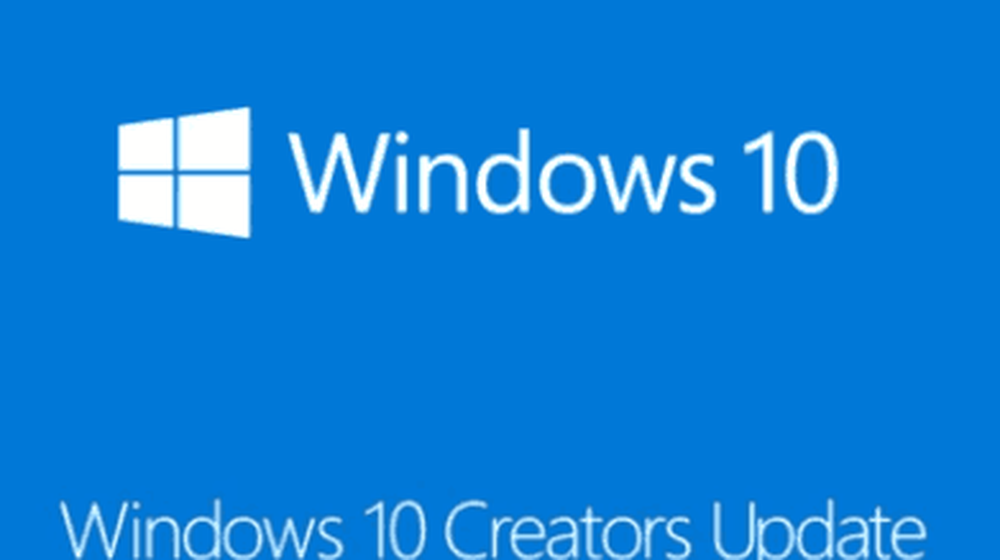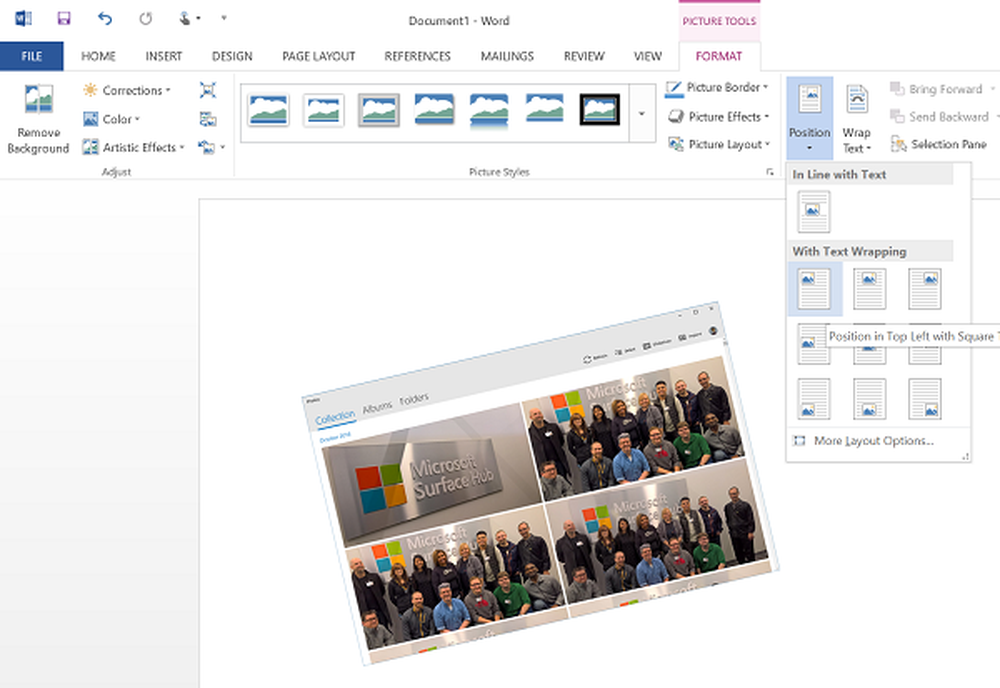Cómo acercar o alejar la imagen con la rueda del mouse en la aplicación Fotos en Windows 10
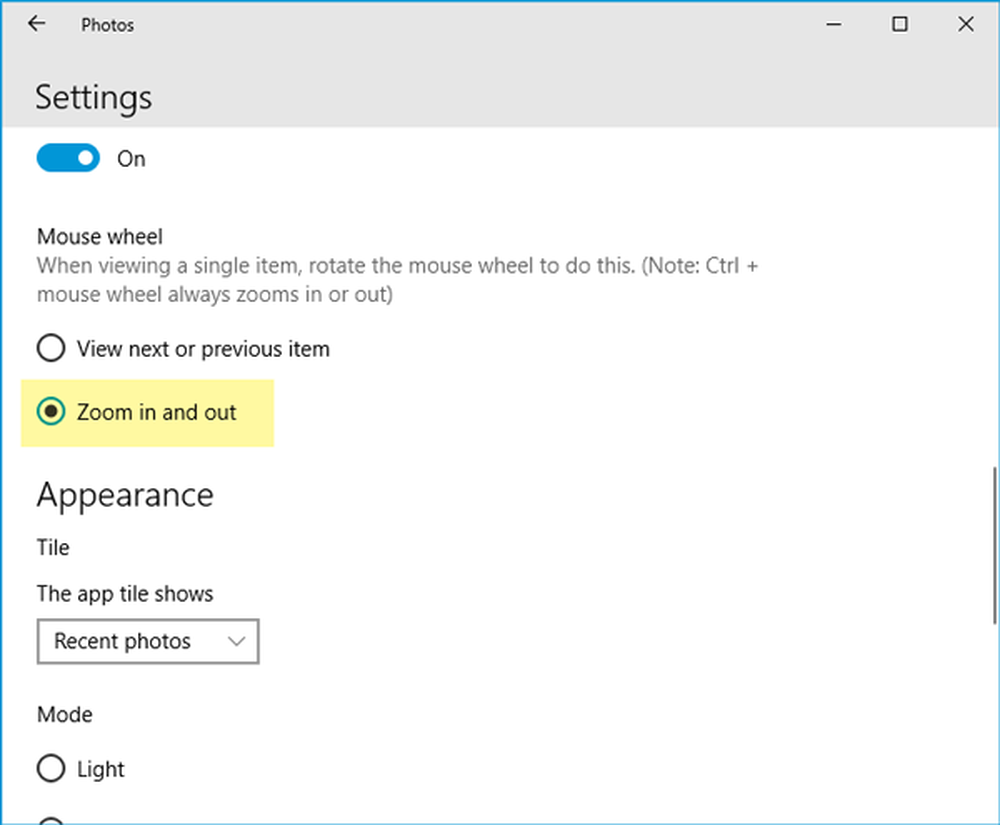
De manera predeterminada, si se desplaza hacia arriba / abajo la rueda del mouse en la aplicación Fotos en Windows 10, mostrará la imagen siguiente o la anterior. Sin embargo, si no necesita esa función y, en cambio, desea acercar o alejar Usando la rueda del ratón, aquí está cómo hacerlo..
Acercar o alejar la imagen con la rueda del ratón en la aplicación Fotos
Como se mencionó anteriormente, por defecto, puede Ver el siguiente elemento o el anterior. utilizando la rueda del ratón. Supongamos que no desea esa característica y, en lugar de eso, desea obtener la funcionalidad de acercamiento o alejamiento. Es posible utilizar el botón dedicado en la aplicación Fotos, o puede presionar Ctrl botón junto con la rueda del ratón para hacer lo mismo. Si no prefiere estos métodos, puede configurar la aplicación para Acercar o alejar Las fotos, simplemente utilizando la rueda del ratón..
Abre la aplicación de fotos. Puedes hacerlo desde el Menú de Inicio. Una vez que la aplicación esté abierta, haga clic en el botón de tres puntos visible en la esquina superior derecha y seleccione Ajustes.

Desplácese hacia abajo un poco hasta que llegue Rueda de ratón etiqueta. Por defecto, se debe establecer en Ver el elemento siguiente o anterior. Sin embargo, puede seleccionar la segunda opción que dice Acercar o alejar.
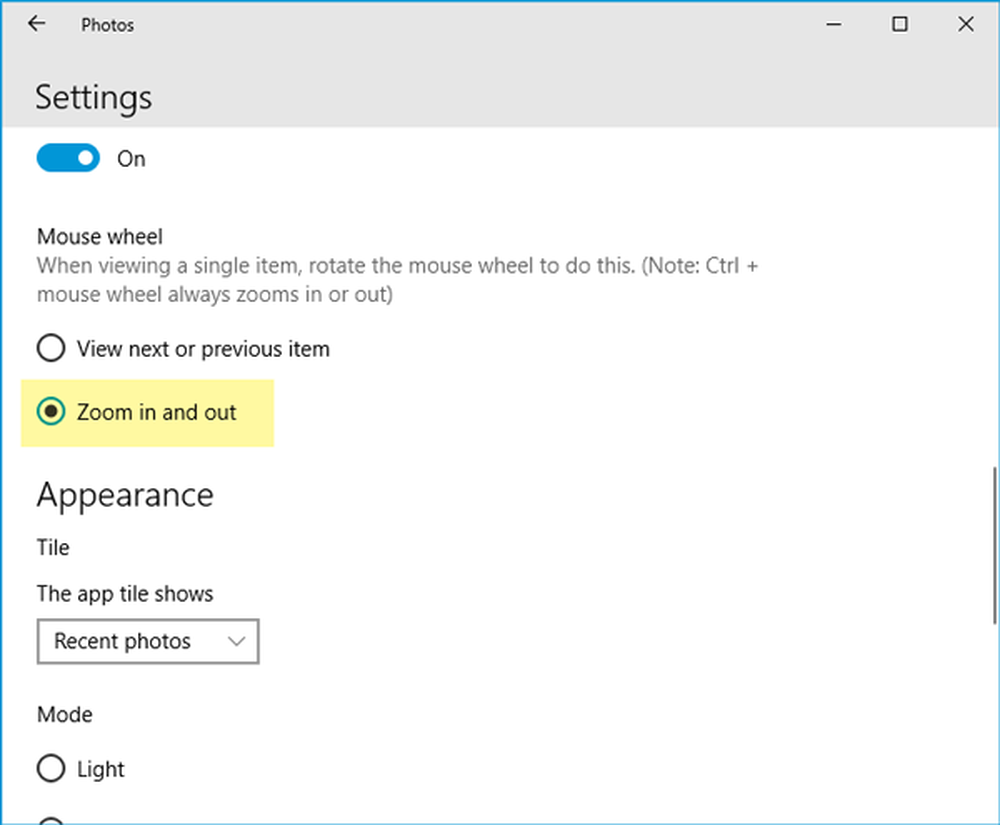
Al seleccionar esta opción, podrá usar la rueda del mouse para acercar o alejar cualquier imagen sin mantener presionada la tecla Ctrl botón.
Si está utilizando una computadora portátil, debe saber que si Ver el elemento siguiente o anterior está seleccionado, puede usar la función de pellizcar hacia adentro o hacia afuera para obtener la imagen siguiente o anterior. Sin embargo, si usted elige Acercar o alejar, puede utilizar la función de pellizcar para acercar o alejar la imagen.
Otras publicaciones sobre la aplicación de fotos de Windows 10 que pueden interesarte:- La aplicación de fotos de Windows 10 tarda en abrirse o no funciona
- Comparte archivos de imagen y video usando la aplicación de fotos de Windows 10
- Edite el video y busque la aplicación People in Photos en Windows 10
- Usa el editor de Story Remix en la aplicación de fotos de Windows 10
- Agrega el efecto de cámara lenta a tus videos con la aplicación de fotos de Windows 10
- Añadir Google Photos a la aplicación de fotos de Windows 10